Идея интеграции Всемирной сети в телевизоры не нова. По крайней мере, использовать компьютер в форм-факторе телеприёмника планировали давно. В данной статье рассказывается, как подключить Смарт ТВ на телевизоре Samsung по WiFi и через кабель LAN, что делать, если телевизор не видит Сеть.
Смарт ТВ нацелен на работу с развлекательными медиа и интерактивными сервисами: можно смотреть фильмы, играть в игры, общаться в социальных сетях и говорить по . Рассмотрим процесс подключения к Интернету на телевизоре Samsung Smart TV.
Как подключить Смарт ТВ на телевизоре Самсунг к Интернету
Samsung Smart TV может соединяться с сетью кабелем RJ-45 или по WiFi.
Преимущество WiFi — отсутствие лишних проводов. К недостаткам беспроводного подключения можно отнести возможные прерывания и зависания транслируемого видео по сети. Это может быть вызвано не только , но и различными помехами в виде стен между телеприёмником и роутером.
Беспроводное подключение телевизора к Интернету по WiFi
Телевизоры могут комплектоваться встроенным WiFi модулем. В случае отсутствия такового, придется докупить совместимый адаптер беспроводной сети Samsung-WIS12ABGNX и подключить его в USB разъем.

Настройка беспроводного Интернета в телевизоре Samsung Smart TV предполагает, что у вас уже имеется WiFi сеть с выходом во Всемирную паутину.
Если беспроводной сети у нет, но вы хотите создать её, купите маршрутизатор и настройте его в соответствии с параметрами вашего провайдера. В одной из предыдущих статей рассказывалось, .

В телевизорах до 2012 года нужно вручную указать тип соединения: проводное или беспроводное (Сеть – Настройка сети – Тип сети: Кабель или Беспроводная).

Новые телевизоры с подключенным сетевым кабелем начнут установку проводного подключения. В противном случае произойдет WiFi подключение Smart TV к Интернет.

Прежде чем подключить Самсунг Смарт ТВ к Интернету, нужно проверить и в случае необходимости выставить автоматическое получение и DNS адресов. Зайдите в меню, выберите вкладку «Сеть» — «Состояние сети» — нажмите по кнопке «Настроить IP». Проследите за тем, чтобы ip адреса для Смарт ТВ Самсунг и DNS имели значения «Получать автоматически».

Снова откройте «Сеть», выберите вкладку «Настройка Сети». Перед нажатием кнопки «Пуск», убедитесь в том, что роутер включен и беспроводное соединение активно.
Samsung Smart TV наёдет и отобразит доступные Wi-Fi сети. Выберите свою точку доступа и нажмите «Далее».

Защищенной беспроводной сети укажите ключ безопасности, пароль не должен быть короче 8 символов. Он идентичен тому, что установлен в роутере.

Если всё сделано правильно, активируется беспроводное соединение и телевизор подключится к Интернету. Теперь вы сможете использовать браузер для Смарт ТВ Самсунг, имеющиеся приложения и виджеты.
Подключение Самсунг Смарт ТВ к Интернету через кабель LAN
Подключение Самсунг Смарт ТВ к Интернету по кабелю нельзя назвать совсем удобным из-за проводов. Но с таким соединением не будет тормозить видео из-за возможного неустойчивого сигнала, как в беспроводной сети.
Для проводного подключения телевизора к Интернету, соедините его Ethernet кабелем с маршрутизатором.

Желательно подключать Samsung Smart TV к Интернету кабелем через маршрутизатор, а не напрямую шнуром провайдера в телевизор. Связано это с тем, что интернет-провайдеры используют разные типы подключений, и не все они совместимы со Смарт ТВ.
В моделях телевизоров до 2012 г. нужно вручную настроить тип соединения по кабелю: «Сеть» – «Настройка сети» – «Тип сети — Кабель» (показано в беспроводном соединении выше). У моделей новее, после подключения кабеля LAN, автоматически выберется нужный тип соединения Smart TV с Интернетом.
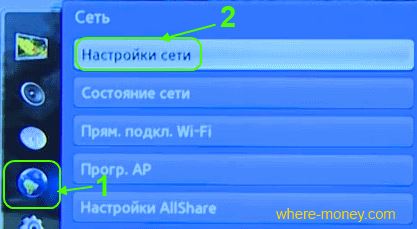
После успешного подключения нажмите ОК. Всё, доступ Smart TV к Интернету открыт.
Телевизор не подключается к Интернету
Причины, из-за которых телевизор не соединяется с Интернетом могут быть разные. К ним можно отнести неправильное подключение и настройку Smart TV, маршрутизатора, проблемы на стороне провайдера.
Рассмотрим распространённые решения этой проблемы. В большинстве случаев их достаточно для успешного подключения телевизора к интернету.
- Выбрана другая Wi-Fi сеть. Перейдите в настройки подключения и укажите нужное беспроводное соединение.
- Введён неверный пароль Wi-Fi. Укажите правильный ключ безопасности. Если вы забыли его, в статье дана ссылка на материал с пояснениями того, как вспомнить забытый пароль от WiFi.
- Проверьте, включена ли в маршрутизаторе DHCP (динамическая конфигурация сетевого узла) и выставлено ли в настройках Smart TV автоматическое получение IP и DNS. В телевизоре откройте меню «Сеть» – «Состояние сети» — «Настроить IP» — IP и DNS получать автоматически.
- В случае некорректной работы DHCP, отключите его в роутере. Затем перейдите в меню Smart TV — «Сеть» — вкладка «Состояние сети» — кнопка «Настроить IP». Вместо «получать автоматически» для IP и DNS выберите «Ввести вручную». Укажите соответствующие вашему маршрутизатору параметры сети, например:
- IP-адрес: 192.168.1.2 (может использоваться 192.168.1.3 и т.д.)
- Маска подсети: 255.255.255.0
- Шлюз: 192.168.1.1
- DNS: 192.168.1.1
- Если вы используете проводное подключение Smart TV к Интернету и безрезультатно пытаетесь соединить напрямую кабель провайдера с телевизором, настройте подключение через маршрутизатор.
- Программный сбой и ошибки в телевизоре Samsung – обновите прошивку.
Обновление прошивки Samsung Smart TV
Недовольны работой своего телевизора? Попробуйте обновить прошивку, прежде, чем обращаться в сервисный центр.
Обновляем прошивку с USB в телевизорах D и E серий (2011 – 2012)
- Перейдите на официальный сайт Samsung, в разделе поддержка скачайте прошивку своей модели телевизора.
- Отформатируйте флешку в файловой системе FAT32, затем скопируйте на неё загруженный файл.
- Непосредственно на флеш-накопителе запустите загруженную прошивку, выбрав кнопку «Extract». Дождитесь конца установки.
- Подключите флешку к телевизору
- Перейдите в меню «Поддержка», затем «Обновление ПО» — «По USB». Дождитесь завершения установки нового ПО.
Обновляем ПО Самсунг Смарт ТВ F серии (2013) через USB
В телевизорах F серии (2013 г.) отсутствуют некоторые пункты меню, присущие более старым моделям.
- Перейдите на сайт компании Samsung, откройте раздел поддержка и скачайте прошивку для своего телевизора.
- Отформатируйте флешку в системе FAT32.
- Загрузите на неё скачанный файл и распакуйте его, нажав «Extract». Дождитесь завершения установки.
- Подключите флешку с прошивкой в разъём телевизора с надписью USB HDD. Если такового нет, воспользуйтесь другим USB разъемом.
- Откройте «Поддержка», выберите «Обновление ПО» — «Обновить сейчас». Дождитесь завершения установки новой прошивки.

Сравнение меню телевизоров Samsung E и F серий
Прошивка Samsung Smart TV через Интернет
Для обновления прошивки Samsung Smart TV через Интернет подключите телевизор ко Всемирной паутине. Затем откройте меню «Поддержка» — вкладку «Обновление ПО» — выберите «По сети». Произойдет подключение телевизора к серверу с прошивками.
Если установлена последняя версия, появится сообщение «Обновление отсутствует». В случае обнаружения обновления будет предложено обновиться, нажав кнопку «ОК».
Также, вы сможете настроить автоматическое обновление программного обеспечения: «Поддержка» — «Обновление ПО» — «Авто обновление». Задайте удобное время проверки обновлений.
Внимание! Во время обновления прошивки ни в коем случае нельзя отключать телевизор от электросети. Во избежание непредвиденного отключения электроэнергии, рекомендуется использовать (ИБП).
Возможности телевизора Samsung Smart TV изменят ваше представление о том, каким должно быть современное телевидение.
Приветствую всех на страницах блога сайт. Наконец добрался я до своего блога и решил написать о том, как настроить и подключить телевизор Самсунг к интернету? Думаю многим это будет интересно.
И сразу же перейдем к делу.
Подключить телевизор Самсунг к интернету очень просто. Телевизоры «умные» и практически все моменты по настройке «берут на себя», нам лишь нужно немного ему помочь и направить в нужное направление. Тут несколько нюансов:
- во-первых, в зависимости от того какой у вас интернет, будет различаться способ подключения,
- во-вторых, как подключать через Wi-Fi (беспроводную связь) или же через кабель.
Если у телевизора есть встроенный Wi Fi модуль, то можно и через него, если же нету, то его можно приобрести отдельно, но стоит он не дешево, где то 100-150 долларов. Так что если его нету, то проще, вернее дешевле, подключить через кабель. Тут конечно, смотрите сами, какой вариант вам наиболее по душе.
Если у вас интернет через ADSL модем, то тут все просто. Подключаем сетевой кабель к одному из свободных портов LAN на модеме (чаще всего их 4):
и в телевизор:

Если у вас выделенный интернет, то можно просто вставить сетевой кабель в телевизор, и интернет должен заработать на нем. Если же у вас выделенный интернет, но пользоваться хотите и на компьютере и на телевизоре, то тут вам нужно будет покупать дополнительно еще роутер или маршрутизатор еще говорят. Но нужно знать какой брать, тут тоже есть свои нюансы. Какой роутер подойдет лучше уточнить у тех. поддержки самого провайдера интернета.
Как настроить интернет на телевизоре Samsung
С подключением, я думаю, разобрались более менее. Теперь перейдем непосредственно к настройке ТВ. Техника умная, недаром называется SmartTV (в переводе означает умное телевидение 🙂), поэтому настраивать сам телевизор, скорее всего не придется, все должно автоматически настроиться и будет интернет. Это в случае, если подключаем через кабель. После того, как подключили кабель — зайдите в меню Smart Hub:
и запустите какое нибудь приложение, YouTube например, для проверки:

Если все заработает — отлично. Можно устанавливать необходимые и наслаждаться просмотром.
Если же при проверке вы видите надпись «Ошибка сети» или что то похожее и просмотр интернет не идет, то идем в настройки. Нажимаем «Меню» — «Сеть» — «Настройка сети»:

В меню настройки сети вы увидите такое окно:
![]() Нажимаете «Пуск» — пусть ТВ самостоятельно попытается настроить интернет. В случае удачи, вы увидите надпись что то наподобии — «Настройка успешно завершена…».
Нажимаете «Пуск» — пусть ТВ самостоятельно попытается настроить интернет. В случае удачи, вы увидите надпись что то наподобии — «Настройка успешно завершена…».
В последнее время поступает много вопросов о том, как подключить Samsung Smart TV кабелем LAN к сети интернет и настроить на телевизоре сеть. Подключать телевизор к сети интернет мы будем через маршрутизатор, поэтому убедитесь в том что он у Вас правильно настроен и имеет выход во всемирную паутину. Связь устройств между собой с помощью витой пары может доставить некоторое неудобство в виде проводов под ногами, но и обеспечить комфортный просмотр фильмов и телепередач.
Связь телевизора с маршрутизатором Wi-Fi через сетевой кабель LAN, а не через беспроводное соединение в некоторых случаях может помочь избежать перерывов и зависаний во время просмотра фильмов через приложения Samsung Apps, а также во время трансляции видео файлов с компьютера на телевизор.
Для комфортного просмотра онлайн видео или трансляции медиаконтента с компьютера на телевизор через маршрутизатор, нужно еще иметь высокоскоростное интернет подключение и качественное активное сетевое оборудование. Кроме этого, такой способ подключения тоже может дать положительные результаты и избавить от дискомфорта, потому что скорость передачи данных в сетевом кабеле LAN выше нежели в радиоканале Wi-Fi.
О преимуществах того или иного подключения можно рассуждать долго, но это тема уже другой статьи. Данный материал является неким продолжением или дополнением статьи о том как настроить на телевизоре Samsung Smart TV беспроводное соединение Wi-Fi.
Подключение Samsung Smart TV.
Если связь телевизора с маршрутизатором осуществляется через сетевой кабель, то телевизор автоматически начнет настройку сети через провод LAN в два шага. Если же соединение беспроводное, то Smart TV начнет настройку сети по радиоканалу Wi-FI в пять шагов.
Мы будем создавать подключение через сетевой кабель LAN, а где читать о беспроводном соединении я уже писал выше.
Как настроить Samsung Smart TV.
Итак, соедините кабелем маршрутизатор с телевизором через порт Ethernet и зайдите в меню Smart TV в раздел “Сеть” и откройте пункт “Настройка сети”.
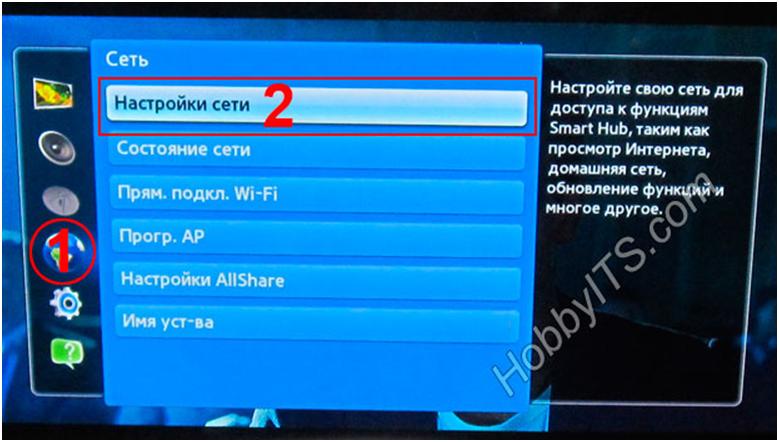
После входа в настройку сети, вы увидите сообщение о том, что сетевой кабель подключен. Нажмите кнопку “Пуск”, чтобы настроить параметры проводной сети.

После успешного сетевого соединения и подключения к сети, нажмите кнопку “Ок”. Теперь доступ к сети интернет на телевизоре Samsung Smart TV для Вас открыт. А вот если соединение и подключение не установлено, то не спешите обращаться к своему интернет-провайдеру, а нажмите на кнопку “Настройки IP”.

В настройках IP попробуйте изменить значения DNS (Domain Name System – система доменных имен). Вместо значения “получать автоматически” установите “ввести в ручную” и укажите публичный адрес DNS от компании Google 8.8.8.8. или 8.8.4.4. После этого попробуйте снова установить связь сетевого соединения нажав на кнопку “Повтор”.

Если подключение опять не установлено, но маршрутизатор работает нормально и выход на других устройствах в интернет есть, то с большой долей вероятности можно предположить, что проблема в самом телевизоре.
Войдите в настройки маршрутизатора (роутера) и отключите на время опцию DHCP (Dynamiс Host Configuration Protocol – протокол динамической настройки узла), а на телевизоре измените настройки сети. Для этого зайдите в меню и перейдите на вкладку “Сеть”, откройте пункт “Состояние сети” и кликните по кнопке “Настройки IP”.
Здесь Вам нужно указать настройки сети в соответствии с параметрами Вашего роутера (маршрутизатора). Например, если адрес шлюза у маршрутизатора стандартный 192.168.1.1, то в настройках Smart TV укажите такие параметры:
IP-адрес: 192.168.1.2
Маска подсети: 255.255.255.0
Шлюз: 192.168.1.1
Во многих случаях телевизор с такими параметрами находит маршрутизатор не только по проводному подключению LAN, но и по беспроводному соединению WI-Fi и получает выход в сеть интернет.

Как видите подключить интернет к телевизору Samsung не сложно, но иногда для этого нужно поэкспериментировать и поиграть с настройками. Надеюсь эта статья поможет вам без труда подключить Samsung Smart TV к интернету. Если у Вас есть чем дополнить данный материал, то прошу оставлять свои решения, отзывы и предложения в комментариях к этой статье.
На этом все. Надеюсь статья была для вас полезной и информативной. До встречи на страницах блога. Пока!!!
Как подключить Samsung к WiFi?


Подключение телевизора к беспроводной сети позволяет не только избавиться от необходимости проводить кабель, но и дает возможность легко пользоваться интернетом. В данной статье мы рассмотрим, каким образом можно подключить беспроводную сеть wi-fi к телевизору Samsung.
Отметим, что данная инструкция актуальна и для телевизоров других брендов.
Подключение телевизора Samsung к сети wi-fi
Для того чтобы подключить телевизор к беспроводной сети, вам понадобится беспроводной роутер, а также встроенный или внешний приемник wi-fi. Перед тем, как приступить непосредственно к настройке подключения беспроводной сети, обязательно проверьте, подключён ли роутер. Также необходимо проверить правильность настройки роутера. Порядок действий для подключения телевизора к сети wi-fi следующий:
- Воспользуйтесь дистанционным пультом управления для, того чтобы перейти в меню вашего телевизора.
- Перейдите в меню "Сеть", а затем в "Настройки сети".
- Перед вами откроется окно с текстом, вам нужно просто нажать кнопку "Далее".
- В следующем окне выберите "Беспроводное подключение".
- Далее выберите "Моя сеть" и введите в свой пароль.
При необходимости вам понадобится ввести ip-адрес, который предоставил вам ваш провайдер.
- Узнать свой ip-адрес можно или в договоре с провайдером, или позвонив ему по телефону.
- Обратите внимание, что в меню настроек "Plag and play" вы должны проверить соответствие mac-адреса вашего устройства.
- Также в этом меню вы можете проверить и другие настройки вашего роутера. Производите сверку внимательно.
Если ваш wi-fi роутер поддерживает функцию WPN, то вам нужно выбрать соответствующий пункт и тогда настройка произойдет автоматически. Также, возможно, ваш wi-fi роутер поддерживает технологию "One foot connection", в таком случае вам необходимо выбрать соответствующий пункт в выборе настроек. Настройка опять же произойдет автоматически.
Если в процессе настройки вам будет предложение подписаться на обновления, то сначала лучше отказаться, так как по причине того, что сигнал еще не будет обнаружен, а закачка обновлений начнется в первую же секунду его обнаружения, это может привести к сбою настроек. Из-за чего придется проводить их заново.
Дают своим счастливым обладателям множество дополнительных возможностей. Кроме всем доступного просмотра кабельных, аналоговых и цифровых каналов, такие телевизоры дают доступ к интернет-ресурсам, в частности к интернет-телевидению и социальным сетям. Но для того чтобы пользоваться всеми возможностями Смарт ТВ, мало приобрести телевизор его поддерживающий, надо суметь этот телевизор правильно подключить.
Как подключить телевизор Смарт ТВ к интернету?
Чтобы телевизор с функцией Смарт ТВ работал корректно, а изображение не рассыпалось на глазах на квадратики, подключение к интернету должно быть достаточно качественным, а именно скорость его должна быть не ниже 20 Мбит в секунду. Допустим, что провайдер, обеспечивающий ваше жилище способен обеспечить необходимое качество подключения. Тогда дело за малым – подключить телевизор Смарт ТВ к интернету. Для этого существует несколько способов, самый надежный из которых – проводное подключение.
Как подключить телевизор Смарт ТВ при помощи сетевого кабеля?
Посмотрим на заднюю панель нашего телевизора и найдем там разъем, обозначенный LAN. В этот разъем и подключим сетевой кабель. Другой конец этого кабеля подключим к роутеру, обеспечив таким образом бесперебойную работу еще несколько интернет-устройств: компьютера, и т.д. Минусом такого способа подключения ко всемирной сети станут дополнительные расходы на покупку кабеля и прокладка его по квартире.
Как подключить телевизор Смарт ТВ при помощи Wi-Fi?
Если в квартире установлен роутер с функцией вай-фай, а в телевизоре имеется встроенный вай-фай-приемник, то состыковать телевизор с интернетом удастся куда быстрее и с меньшими затратами, чем в первом случае. В этом варианте подключения нужно лишь активировать Wi-Fi в телевизоре и настроить его на роутер. Если же встроенный Wi-Fi в телевизоре отсутствует, то подключение можно организовать при помощи внешнего приемника. Минус в этом случае только один, но существенный – работать телевизор будет лишь с «родным» фирменным Wi-Fi-приемником, а стоит он достаточно дорого.
Как подключить Смарт ТВ на телевизорах Самсунг?
Чтобы соединение телевизора с интернетом начало функционировать, необходимо ввести правильные настройки. Для этого жмем на пульте кнопку «Меню», выбираем раздел меню «Сеть» и перемещаемся в «Настройки сети». В появившемся окошке выбираем вид подключения, например, «Кабель» и жмем кнопку «Далее». После того, как телевизор получит автоматические настройки, на экране можно будет увидеть сообщение об успешном подключении к интернету.
В случае сообщения об ошибке все настройки придется вводить вручную. Для этого выберем в меню пункт «Настройки IP». В появившемся окне установим значение «Ручной» на пунктах «Режим IP» и «Режим DNS». Дело за малым – ввести вручную все настройки подключения. Узнать их можно у интернет-оператора, или на домашнем компьютере во вкладке «Подключение по локальной сети».
Как подключить Смарт ТВ в телевизорах LG?
Подключение к интернету и настройка соединения в телевизорах LG осуществляется аналогично телевизорам Самсунг. Немного отличаться будут названия разделов меню. Так для того чтобы попасть в меню необходимо будет нажать кнопку «Home», а затем выбрать пункт «Установка». В открывшемся меню выбираем вкладку «Сеть», а затем перемещаемся в пункт «Настройка сети: проводной».
Как подключить Смарт ТВ к компьютеру?
Если вы хотите на большом телевизионном экране смотреть в хорошем качестве видео и фотографии, то в Смарт ТВ есть возможность подключения к компьютеру по технологии DLNA. Для корректной работы телевизора и компьютера в этом режиме необходимо будет соединить их при помощи кабеля или по вай-фай, предварительно установив на компьютер специальное ПО.





